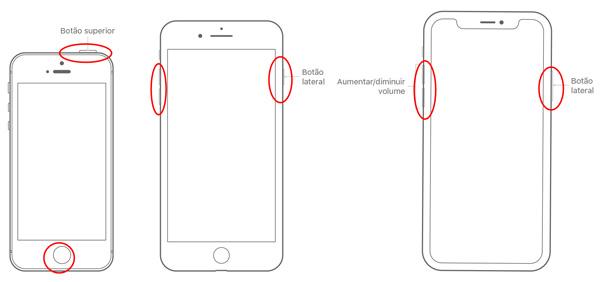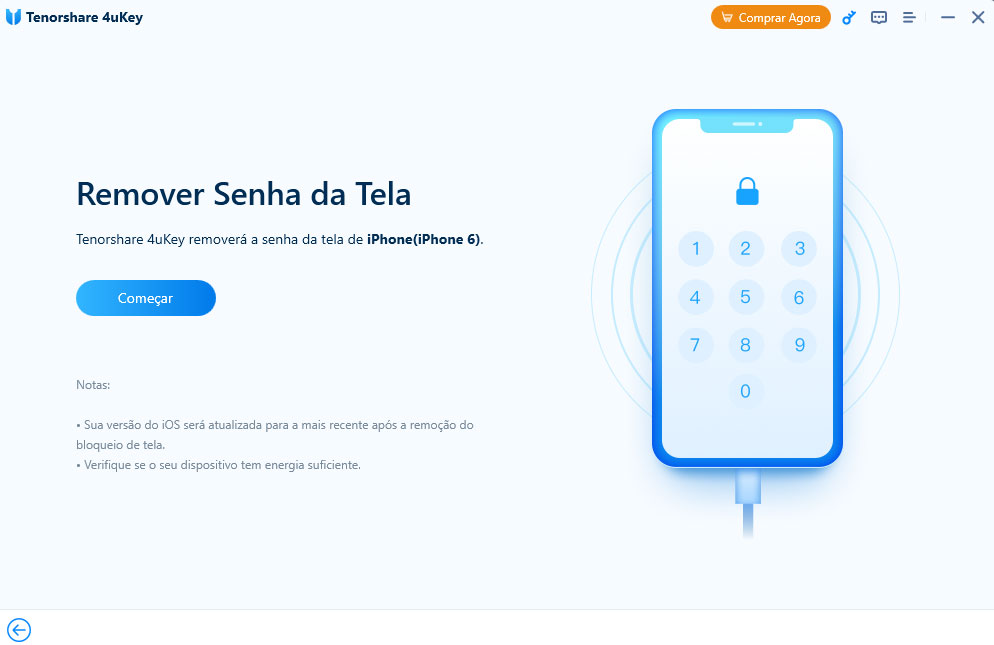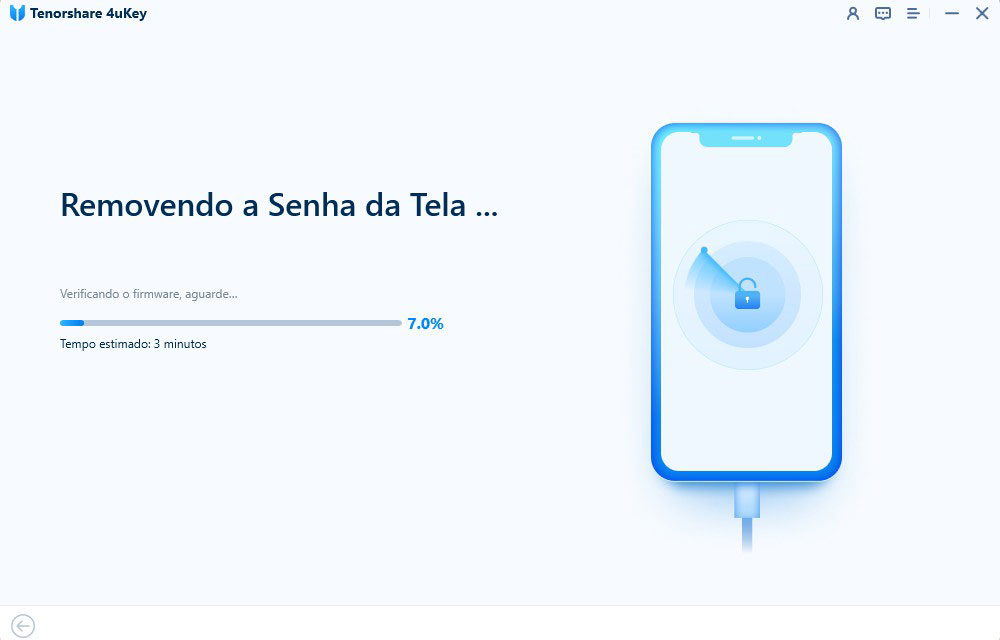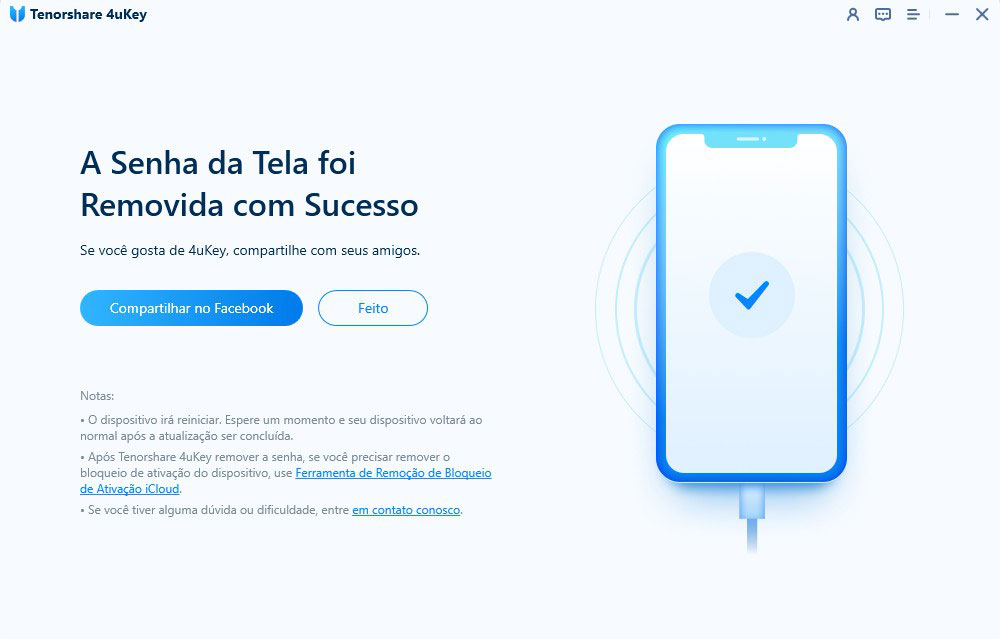[iOS 17.5] iPhone Bloqueado após a Atualização? 5 Métodos de Consertar
"Acabei de atualizar para o iOS 15.5 e não consigo inserir a senha para desbloquear meu iPhone. Toquei nos números e eles ficam destacados, mas não são aceitos. Agora estou incapaz de acessar o iPhone."
Até agora, não há motivo claro que possa explicar por que o iPhone está bloqueado após atualizar para o iOS 16/15.5. Se você teve a infelicidade de enfrentar o mesmo problema e deseja corrigir o problema de não conseguir desbloquear o iPhone, aqui estão 5 maneiras de ajudar você a contornar a tela de bloqueio.
- Método 1: Tente a Senha Padrão Primeiro
- Método 2: Reinicie Forçadamente Seu iPhone
- Método 3: Restaure Seu Dispositivo com o iTunes
- Método 4: Apague o iPhone sem o iTunes (iOS 15.2 ou Mais Recente)
- Método 5: Desbloqueie um iPhone Protegido por Senha Usando o 4uKey
Método 1: Tente a Senha Padrão Primeiro
Se o iPhone exigir um código após a atualização e você nunca o configurou antes, um pequeno truque que ainda não foi oficialmente verificado é digitar 123456 ou 1234, dependendo do número de dígitos do código. Alguns usuários comprovaram que este método é viável, e talvez você também possa resolver esse problema.
Método 2: Reinicie Forçadamente seu iPhone
Se as tentativas acima falharem, é recomendável reiniciar o dispositivo à força para ver se o problema do iPhone bloqueado e que não aceita o código pode ser resolvido.
- No iPhone 14/13/12/11/XS/XR/X/8/SE: Pressione os botões de Volume para Cima e para Baixo, em seguida, mantenha pressionado o botão lateral até que ele reinicie e mostre o logotipo da Apple.
- No iPhone 7/7 Plus: Pressione e segure o botão de Energia e o botão de Volume para Baixo juntos. Solte ambos os botões quando o logotipo da Apple aparecer.
No iPhone 6/6s/5 e anteriores, é o botão de Energia e o botão Início.

Método 3: Restaurar seu Dispositivo com o iTunes
Fazer um backup atualizado sempre é recomendado, pois pode ajudar a evitar muitos problemas. Por exemplo, se o iPhone bloqueado após a atualização para o iOS 16/15.5, você pode restaurá-lo com o iTunes e fazer com que o iPhone volte ao normal. No entanto, você perderá todos os dados caso não haja um backup disponível.
- Conecte seu iPhone ao iTunes e pressione determinadas teclas para entrar na tela do Modo de Recuperação.
- O iTunes detectará seu iPhone no Modo de Recuperação e pedirá para você restaurar o dispositivo.
- Uma vez que o dispositivo seja restaurado com sucesso, seu iPhone será inicializado com a Tela de Boas Vindas.
- Configure seu iPhone. Depois disso, escolha Restaurar a partir de backup do iCloud/iTunes se houver um. Ou você pode optar por configurar como um novo iPhone.

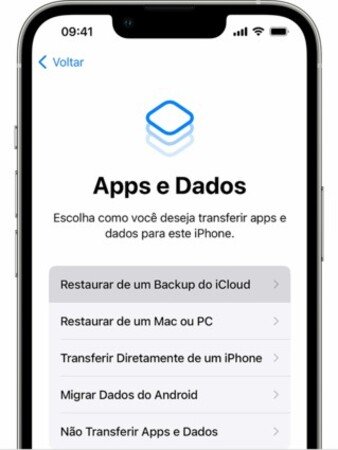
Método 4: Apagar o iPhone sem o iTunes (iOS 15.2 ou Mais Recente)
O meu iPhone atualizou e bloqueou? Se você estiver usando o sistema iOS 15.2 ou posterior, como o iOS 16/15.5, então você pode apagar diretamente o dispositivo e configurá-lo novamente. Você precisa garantir que tenha iniciado sessão com seu ID Apple no dispositivo e que o dispositivo esteja conectado à rede.
- Insira a senha até que a notificação exiba "Tentar novamente em x minutos" e você veja a opção "Apagar iPhone" no canto inferior direito.
Toque nela e leia as notas, depois toque em "Apagar iPhone" e você precisará inserir a senha do seu ID Apple.

- Toque em "Apagar" e aguarde vários minutos. Após o processo ser concluído, você pode configurar seu dispositivo novamente.
Se o seu iPhone e iPad tiverem o iOS abaixo de 15.2, mas você ativou o "Buscar", então você também pode apagar o iPhone pelo iCloud ao enfrentar o problema de o iPhone não desbloquear.
Método 5: Desbloquear o iPhone Protegido por Senha usando o 4uKey
Para problemas como o iPhone que não desbloqueia após a atualização, mesmo se a senha estiver correta, ou se o iPhone estiver pedindo uma senha que nunca definiu, outra solução é usar um software de desbloqueio de senha do iPhone. Como recomendação, você pode considerar o Tenorshare 4uKey, que pode remover a senha da tela do iPhone em poucos minutos.
Agora vou mostrar como usar o 4uKey para resolver o problema de exigência de senha do iPhone após a atualização para o iOS 16/15.5.
Conecte seu iPhone ao 4uKey após a instalação e clique em Iniciar para prosseguir.

Em seguida, leia as notas e clique em Próximo para continuar.

Faça o download do pacote de firmware mais recente do iOS online, o que pode levar alguns minutos.

Quando o firmware for baixado, clique em Iniciar Remoção para remover a senha.

Quando você ver o iPhone reiniciar, o 4uKey removeu com sucesso a senha, e você pode usar o dispositivo como novo agora.

Resumo
Tenho certeza de que agora você não terá mais problemas se bloquear o iPhone após a atualização. Experimente qualquer uma das formas descritas acima e, depois disso, você pode configurar uma nova senha livremente. E se o iPhone não desbloquear, use o Tenorshare 4uKey para ajudá-lo sem senha. Compartilhe este artigo se for útil.

4uKey
Desbloqueie facilmente o código de acesso do iPhone / Apple ID / Bloqueio de Ativação do iCloud / MDM
Desbloqueio 100% garantido